Câu 1: Trang tính có thể chứa dữ liệu thuộc kiểu nào sau đây?
A. Kí tự | B. Cả sổ và kí tự |
C. Số | |
Câu 2: Các chương trình bảng tính có công cụ để thực hiện tính toán theo các công thức được định nghĩa sẵn. Công cụ đó là
A. Tính tổng | B. Tính giá trị lớn nhất |
C. Hàm | D. Phương trình |
Câu 3: Hàm tính tổng =SuM (12,23,34) có gì sai?
A. Tên hàm sai | B. Không dùng địa chỉ ô tính |
C. Giữa tên hàm và dấu ‘(’ có kí tự trống | D. Cả (A) và (C) |
Câu 4: Trong ô A1 xuất hiện các ký hiệu #####, có nghĩa là:
A. Độ rộng cột không đủ chứa dữ liệu số | B. Độ rộng cột không đủ chứa dữ liệu kí tự |
C. Công thức nhập sai và Excel thông báo lỗi | D. Tất cả đều sai |
Câu 5: Khi sao chép một ô tính vào một khối thì:
A. Không sao chép được | B. Các ô trong khối có nội dung giống ô tính ban đầu |
C. Nội dung ô tính bị xóa | D. Ô đầu tiên của khối có nội dung giống ô tính ban đầu |
Câu 6: Để chọn một cột em thực hiện
A. Bấm chuột vào hộp tên | B. Nhấn chuột trái và kéo về phía dưới |
C. Bấm chuột chọn tên cột | D. Tất cả đúng |
Câu 7. Để chèn thêm một hàng mới bên dưới hàng trong bảng phần mềm soạn thảo em em sử dụng lệnh:
A. Insert Above B. Insert Below C. Insert left D. Insert Right.
Câu 8. Hàm Average dùng để làm gì trong Excel.
A. Xác định giá trị nhỏ nhất B. Xác định giá trị lớn nhất C. Tính trung bình cộng D. Tính tổng
Câu 9. Giả sử tại ô B2=A3+C5 khi thực hiện sao chép ô B2 sang ô C3 thì công thức ô C3 là gì?
A. =B3+C5; B. =A4+C6; C. = B5+C3; D. =B4+D6;
Câu 10. Giả sử tại A1=4, B2=5, C2=7, khi thực hiện công thức tại ô D2=Average(A1,B2,C2,8) kết quả là:
A. 6 B. 14 C. 24 D. 8
Câu 11. Cho khối ô B1:B4 chứa lần lượt các số 8,7,10 và 4 khi thực hiện công thức tại ô C1=min(B1:B4) cho kết quả là:
A. 8 B. 7 C. 10 D. 4.
Câu 12. Thanh công thức của Excel dùng để:
A. Nhập địa chỉ ô đang được chọn
B. Hiển thị công thức
C. Nhập và hiển thị dữ liệu hoặc công thức trong ô tính
D. Xử lý dữ liệu
Câu 13. Giả sử em lập bảng tính Excel thiếu một hàng mà không muốn lập lại bảng tính em sẽ thực hiện nút lệnh nào trong nhóm lệnh Cells của bảng chọn Home?
A. Insert B. Delete C. Format D. Merge & Center
Câu 14. Để nhập công thức hoặc hàm vào ô tính dấu nào là quan trọng nhất:
A. Dấu * B. Dấu + C. Dấu / D. Dấu =
Câu 15: Trong chương trình bảng tính, khi mở một bảng tính mới thường có:
A. hai trang tính trống.
B. một trang tính trống.
C. ba trang tính trống.
D. bốn trang tính trống.
Câu 16: Trên trang tính, một nhóm các ô liền kề nhau tạo thành hình chữ nhật gọi là:
A. ô liên kết.
B. các ô cùng hàng.
C. khối ô.
D. các ô cùng cột.
Câu 17: Trong chương trình bảng tính, người ta viết C3:D5 có nghĩa là:
A. các ô từ ô C1 đến ô C3.
B. các ô từ ô D1 đến ô D5.
C. các ô từ hàng C3 đến hàng D5.
D. các ô gồm ô C3,C4,C5,D3,D4, D5.
Câu 18: Trong Excel, Các kí hiệu dùng để kí hiệu các phép toán
A. + - . :
B. + - * /
C. ^ / : x
D. + - ^ \
Câu 19: Thông thường trong Excel, dấu phẩy (,) được dùng để phân cách hàng nghìn, hàng triệu…, dấu chấm (.) để phân cách phần nguyên và phần thập phân.
A. Đúng
B. Sai
Câu 20: Ở một ô tính có công thức sau: =((E5+F7)/C2)*A1 với E5 = 2, F7 = 8 , C2 = 2, A1 = 20 thì kết quả trong ô tính đó sẽ là:
A. 10
B. 100
C. 200 D. 120
Câu 21: Sắp xếp theo đúng thứ tự các bước nhập công thức vào ô tính:
1. Nhấn Enter
2. Nhập công thức
3. Gõ dấu =
4. Chọn ô tính
A. 4; 3; 2; 1
B. 1; 3; 2; 4
C. 2; 4; 1; 3
D. 3; 4; 2; 1
Câu 22: Trong các công thức nhập vào ô tính để tính biểu thức (9+7)/2 thì công thức nào sau đây là đúng?
A. (7 + 9)/2
B. = (7 + 9):2
C. = (7 +9 )/2
D. = 9+7/2
Câu 23: Nếu trong 1 ô tính có các ký hiệu ########, điều đó có nghĩa là? A. Công thức nhập sai và bảng tính thông báo lỗi
B. Dòng chứa ô đó có độ cao thấp nên không hiển thị hết chữ số
C. Ô tính đó có độ rộng hẹp nên không hiển thị hết chữ số
D. Nhập sai dữ liệu.
Câu 24: Hàm AVERAGE là hàm dùng để:
A. Tính tổng
B. Tìm số nhỏ nhất
C. Tìm số trung bình cộng
D. Tìm số lớn nhất
Câu 25: Kết quả của hàm sau: =SUM(A1:A3), trong đó: A1= 5; A2=39; A3=52
A. 96
B. 89
C. 95
D. Không thực hiện được
Câu 26: Kết quả của hàm sau: =AVERAGE(A1:A4), trong đó: A1=16; A2=29; A3= 24 ; A4=15
A. 23
B. 21
C. 20
D. Không thực hiện được
Câu 27: Kết quả của hàm sau : =MAX(A1,A5), trong đó: A1=5, A2=8; A3=9; A4=10; A5=2
A. 2
B. 10
C. 5
D. 34
Câu 28: Nếu khối A1:A5 lần lượt chứa các số 10, 7, 9, 27, 2 kết quả phép tính nào sau đây đúng:
A. =MAX(A1,A5,15) cho kết quả là 15
B. =MAX(A1:A5, 15) cho kết quả là 27
C. =MAX(A1:A5) cho kết quả là 27
D. Tất cả đều đúng.
Câu 29: Trên trang tính, tại ô A1=5;B1=10; tại C1=A1+B1, sao chép công thức tại ô
C1 sang ô D1, thì công thức tại ô D1 là:
A. A1+B1
B. B1+C1
C. A1+C1
D. C1+D1
Câu 30: Trên trang tính, để điều chỉnh độ rộng của cột vừa khít với dữ liệu, ta thực hiện:
A. đưa chuột đến đường biên bên dưới của tên cột và nháy đúp chuột.
B. đưa chuột đến đường biên bên phải của tên cột và nháy đúp chuột
C. đưa chuột đến đường biên bên trái của tên cột và nháy đúp chuột.
D. đưa chuột đến đường biên bên trên của tên cột và nháy đúp chuột.
Câu 31: Trên trang tính, để điều chỉnh độ cao của hàng vừa khít với dữ liệu, ta thực hiện:
A. đưa chuột đến đường biên bên trái của tên hàng và nháy đúp chuột.
B. đưa chuột đến đường biên bên phải của tên hàng và nháy đúp chuột.
C. đưa chuột đến đường biên bên dưới của tên hàng và nháy đúp chuột.
D. đưa chuột đến đường biên bên trên của tên hàng và nháy đúp chuột.
Câu 32: Trên trang tính, muốn chèn thêm một cột trống trước cột E, ta thực hiện:
A. nháy chuột chọn cột D và chọn lệnh Insert/Cells/Home.
B. nháy chuột chọn cột D và chọn lệnh Delete trong nhóm Cells trên dải lệnh Home. C. nháy chuột chọn cột E và chọn lệnh Delete trong nhóm Cells trên dải lệnh Home. D. nháy chuột chọn cột E và chọn lệnh Insert trong nhóm Cells trên dải lệnh Home. Câu 19: Trên trang tính, muốn xóa một cột E, ta thực hiện: A. nháy chuột chọn cột D và chọn lệnh Insert/Cells/Home.
B. nháy chuột chọn cột D và chọn lệnh Delete trong nhóm Cells trên dải lệnh Home.
C.nháy chuột chọn cột E và chọn lệnh Delete trong nhóm Cells trên dải lệnh Home.
D. nháy chuột chọn cột E và chọn lệnh Insert trong nhóm Cells trên dải lệnh Home.
Câu 33: Trên trang tính, thao tác sao chép và di chuyển nội dung ô tính có mục đích
A. khó thực hiện tính toán.
B. tốn thời gian và công sức.
C. dể mất dữ liệu và khó thực hiện.
D. giúp tiết kiệm thời gian và công sức.
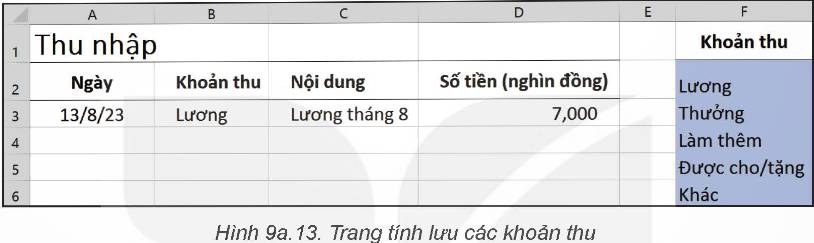






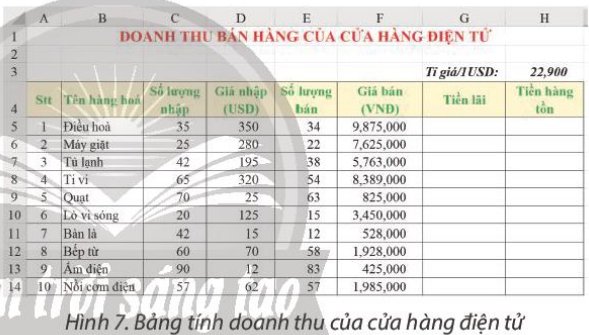








 để sắp xếp thứ tự giá trị dữ liệu giảm dần của tổng huy chương.
để sắp xếp thứ tự giá trị dữ liệu giảm dần của tổng huy chương. trong ô tính chứa tiêu đề cột dữ liệu cần lọc (tổng huy chương).
trong ô tính chứa tiêu đề cột dữ liệu cần lọc (tổng huy chương). trong ô tính chứa tiêu đề cột dữ liệu cần lọc (Huy chương vàng).
trong ô tính chứa tiêu đề cột dữ liệu cần lọc (Huy chương vàng). trong ô tính chứa tiêu đề cột dữ liệu cần lọc (Huy chương vàng). để sắp xếp thứ tự giá trị dữ liệu tăng dần (thứ tự Tên trường)
trong ô tính chứa tiêu đề cột dữ liệu cần lọc (Huy chương vàng). để sắp xếp thứ tự giá trị dữ liệu tăng dần (thứ tự Tên trường)








 trong dải lệnh Data.
trong dải lệnh Data.